HomePod 用の音楽再生オートメーションを作成する方法
何があっても、Siri に新しいオートメーションを作成するように依頼することはできません。代わりに、iPhone または iPad のホーム アプリを使用する必要があります。次の手順に従ってください:
- iPhone または iPad でホーム アプリを起動します。

- アプリの [ホーム] セクションにいることを確認します。ここで、お気に入りの下にある HomePod を長押しします。
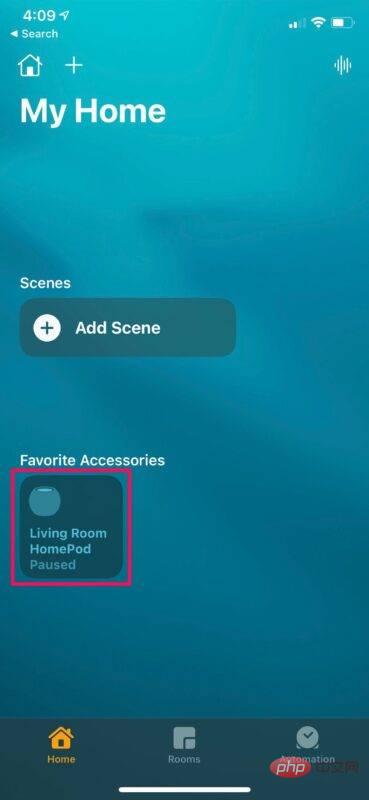
- これにより、すべての HomePod 関連の設定を示す専用メニューが開きます。 [オートメーション] セクションまで下にスクロールし、[オートメーションを追加] をクリックして開始します。
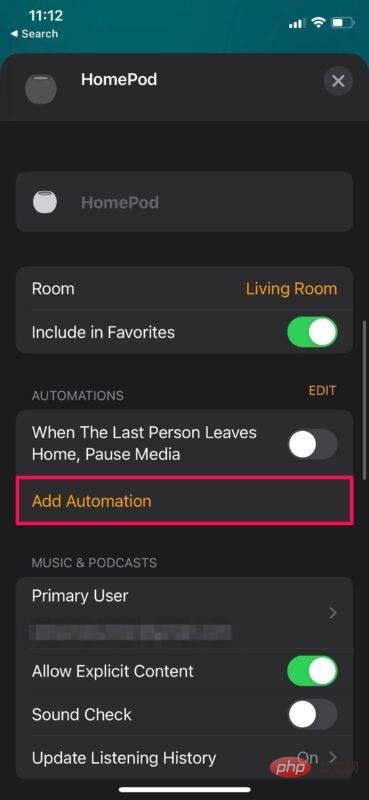
- オートメーション作成メニューが表示されます。ここで、作成するオートメーションのタイプを選択できます。この例では、特定の時間にトリガーされる基本的な HomePod 音楽オートメーションを作成します。
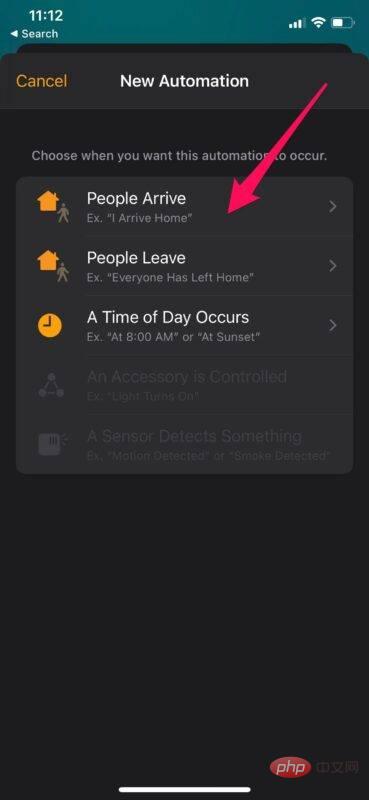
- これで、時間を選択し、自動化を実行する日を選択し、自動化を在宅時にトリガーするか在宅時にトリガーするかを選択できます。これらの設定を行った後、「次へ」をクリックします。
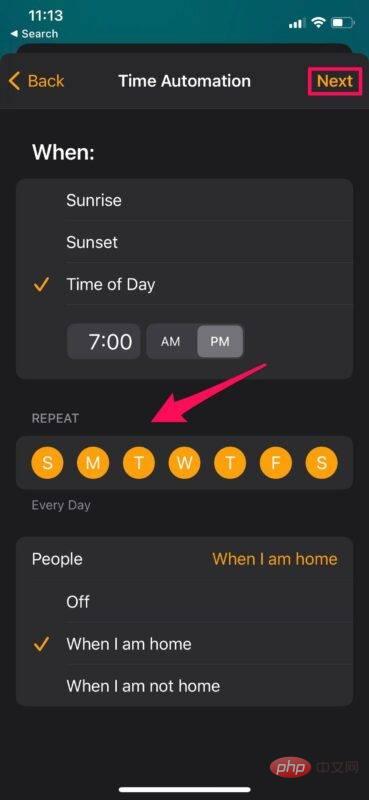
- このメニューには、すべての HomeKit アクセサリが表示されます。使用する添付ファイルを選択できます。ここでは音楽再生オートメーションを作成しているので、HomePod を選択して「オーディオ」をクリックします。
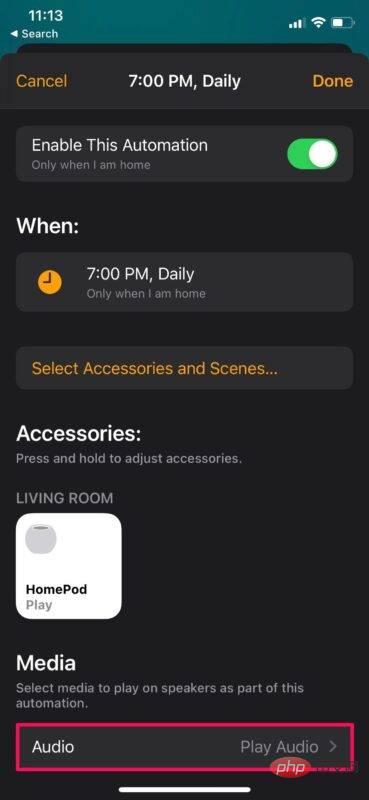
- オートメーションがトリガーされたときに再生するプレイリストまたは曲をライブラリから選択できるようになりました。 Apple Music からプレイリストを選択したり、再生するラジオ局を選択したりすることもできます。
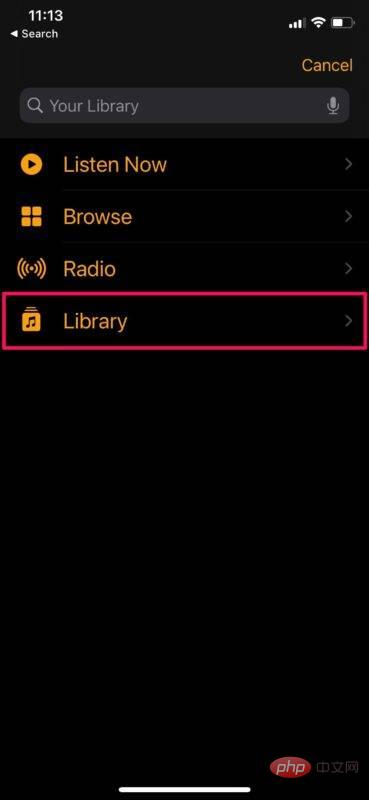
- 曲、プレイリスト、またはラジオ局を選択すると、オートメーション メニューに戻ります。ここで、「完了」をクリックして新しいオートメーションを保存します。 ###############どうぞ。ここの例に従って音楽オートメーションを作成すると、HomePod の最初のオートメーションが正常に作成されました。
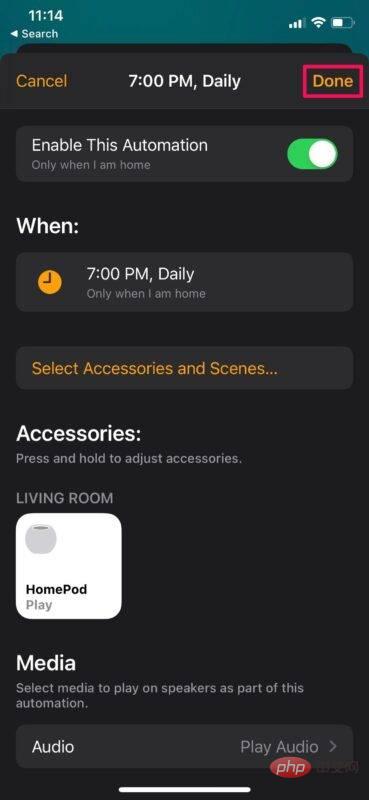 上記の手順は、選択および構成する自動化のタイプに応じて若干異なる場合があります。たとえば、スマート ライトなどの HomeKit アクセサリを制御するオートメーションを選択した場合、曲の選択ステップは使用されません。代わりに、単にライトをオンまたはオフにするトリガーを選択する必要があります。
上記の手順は、選択および構成する自動化のタイプに応じて若干異なる場合があります。たとえば、スマート ライトなどの HomeKit アクセサリを制御するオートメーションを選択した場合、曲の選択ステップは使用されません。代わりに、単にライトをオンまたはオフにするトリガーを選択する必要があります。
以上がHomePod に新しいオートメーションを追加する方法の詳細内容です。詳細については、PHP 中国語 Web サイトの他の関連記事を参照してください。

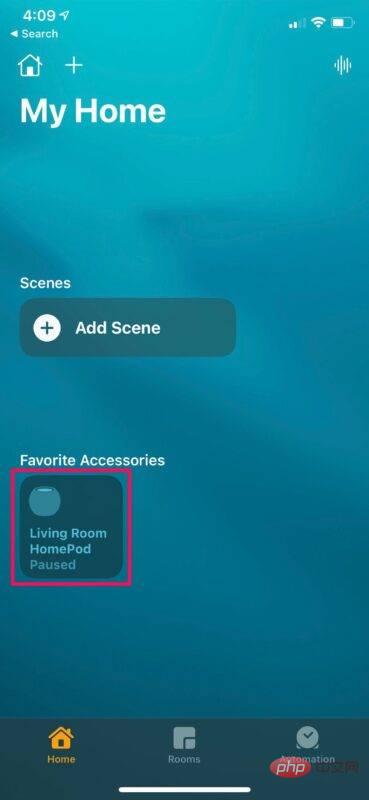
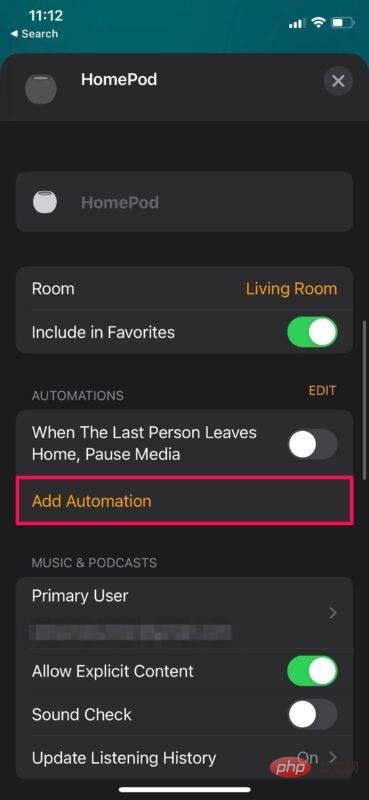
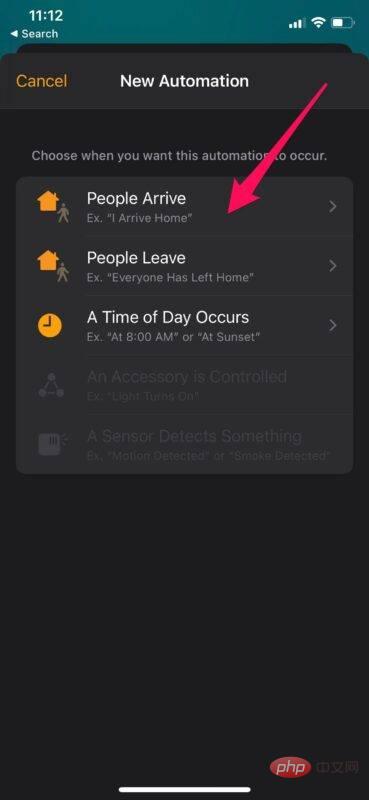
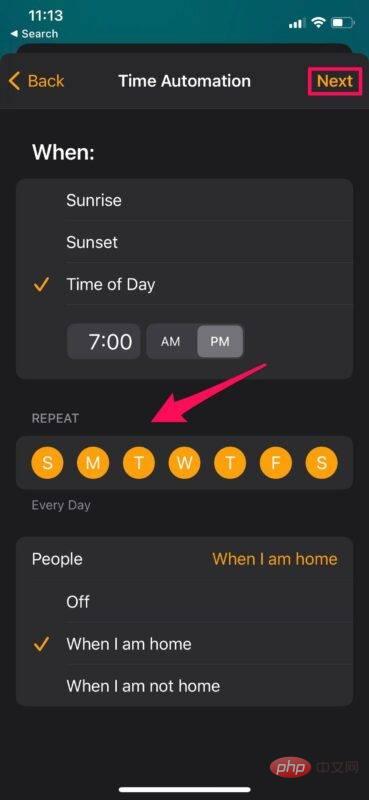
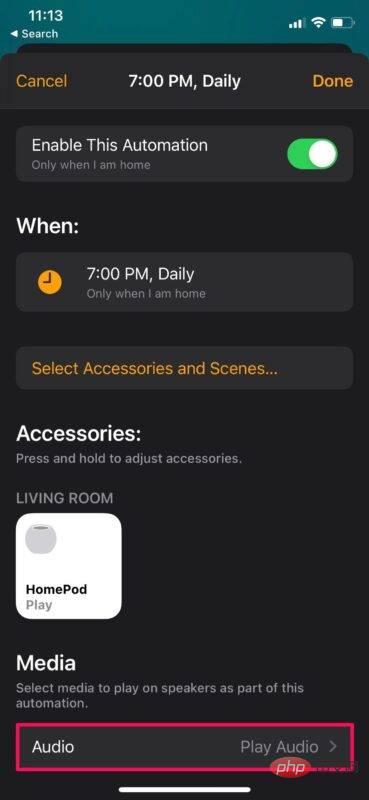
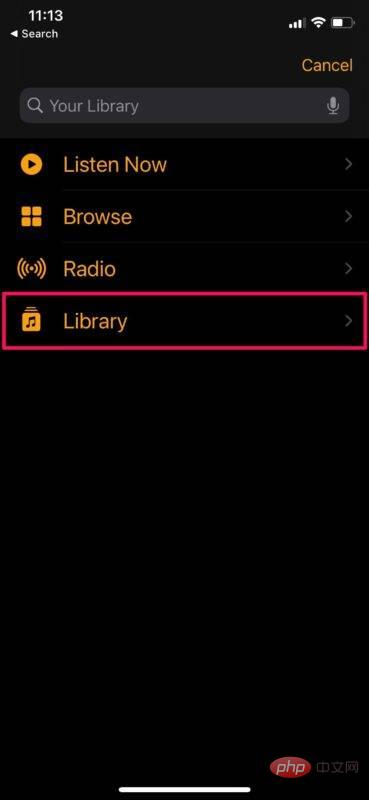
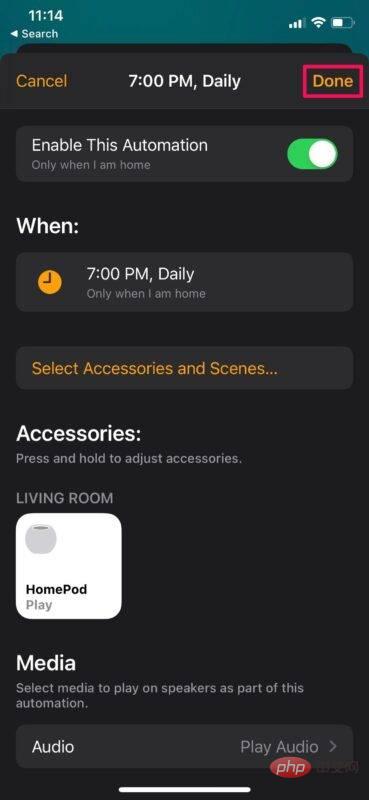 上記の手順は、選択および構成する自動化のタイプに応じて若干異なる場合があります。たとえば、スマート ライトなどの HomeKit アクセサリを制御するオートメーションを選択した場合、曲の選択ステップは使用されません。代わりに、単にライトをオンまたはオフにするトリガーを選択する必要があります。
上記の手順は、選択および構成する自動化のタイプに応じて若干異なる場合があります。たとえば、スマート ライトなどの HomeKit アクセサリを制御するオートメーションを選択した場合、曲の選択ステップは使用されません。代わりに、単にライトをオンまたはオフにするトリガーを選択する必要があります。